U盘拷贝文件等数据提示权限不足的可行解决方法
摘要:U盘作为一个大众广泛使用的工具,任何难题都会影响无数的人。我们平时用U盘来拷贝文件等数据,但有时会弹出U盘权限不足的提示?该怎么办呢?让小编...
U盘作为一个大众广泛使用的工具,任何难题都会影响无数的人。我们平时用U盘来拷贝文件等数据,但有时会弹出U盘权限不足的提示?该怎么办呢?让小编来告诉你如何解决吧。
1、将鼠标移至插入的u盘图标上,单击鼠标右键,在弹出的列表中点击“属性”选项,如下图所示:
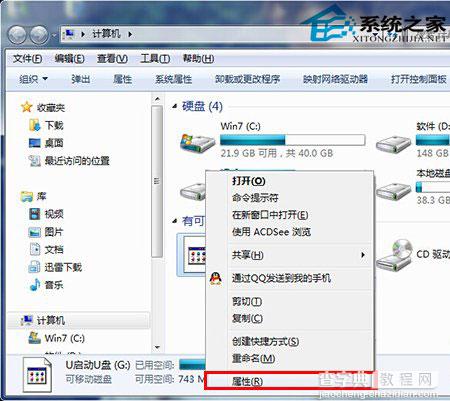
2、在u盘属性窗口中点击“安全”选项卡,再点击“编辑”按钮,注意:如果找不到安全选项卡不妨去参考本站“u盘属性中没有安全选项应该怎么办”解决问题,如下图所示:
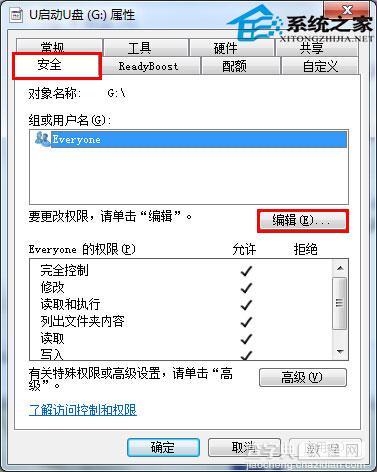
3、接着点击“所有者”选项下的“编辑”按钮,如下图所示:
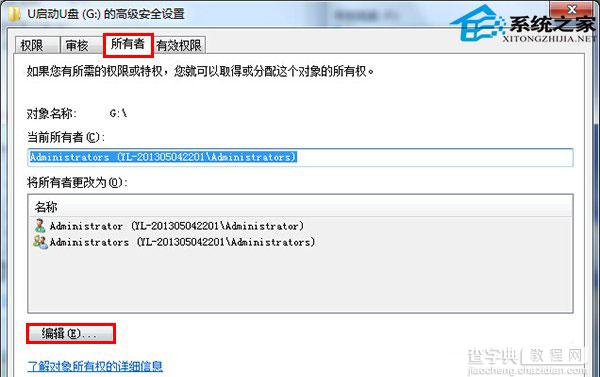
4、然后勾选“替换子容器和对象的所有者”,此时会弹出一个提示窗口,点击“确定”即可,最后点击“应用——确定”按钮,如下图所示:
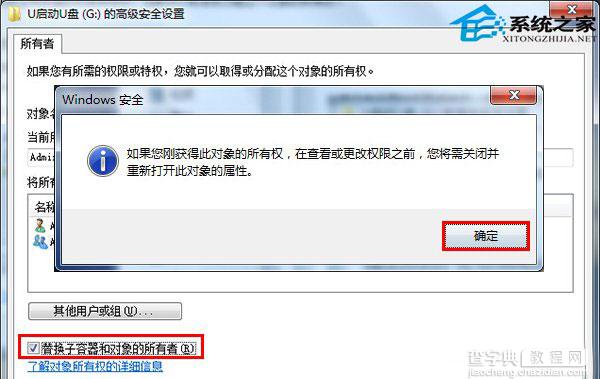
经过上面几个步骤的操作,现在在U盘上进行文件拷贝就不会再出现U盘权限不足的提示了,这样就解决了U盘权限不足的问题。相信这篇文章介绍的方法对广大U盘用户能起到帮助。
【U盘拷贝文件等数据提示权限不足的可行解决方法】相关文章:
★ 腾讯电脑管家插入U盘后提示Windows没有软盘现象的解决方法图解
★ U盘文件系统显示未知属性为0甚至无法格式化的紧急修复方法
★ 有关U盘提示无法格式化U盘类型为Raw类型的有效解决方法
